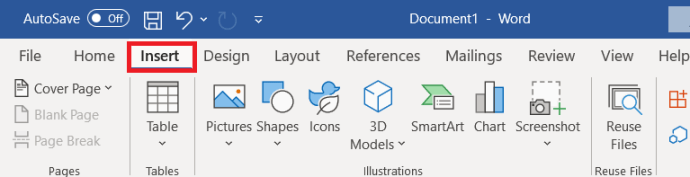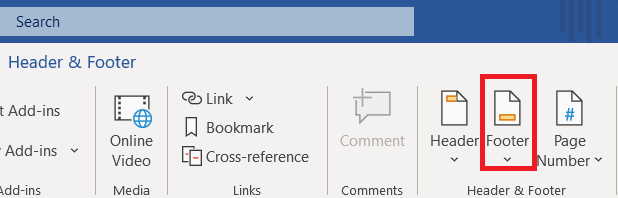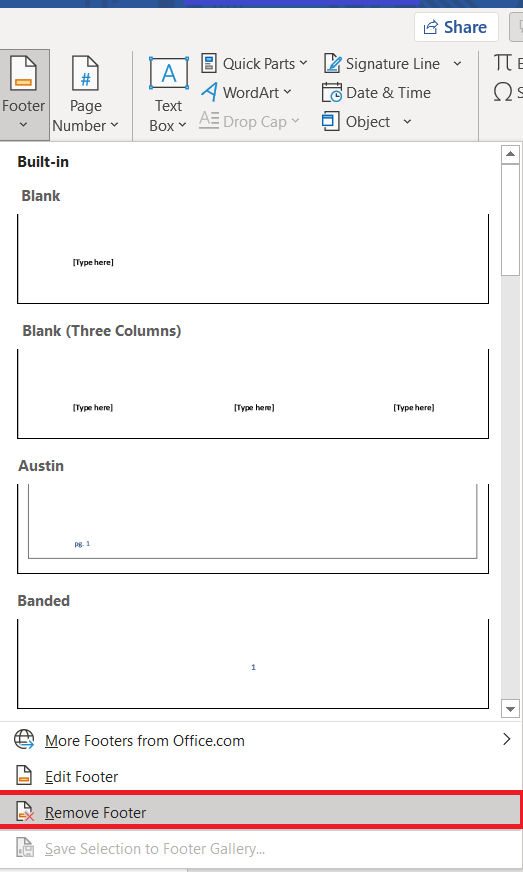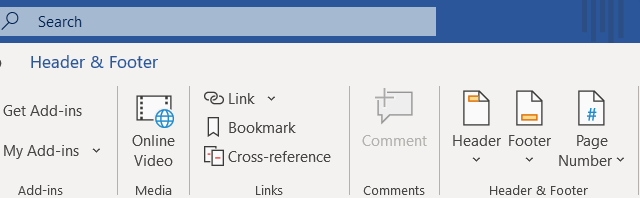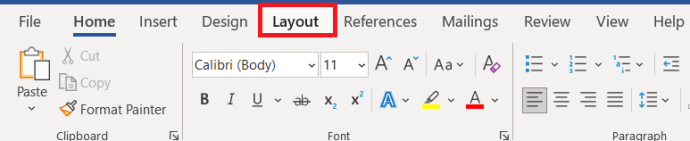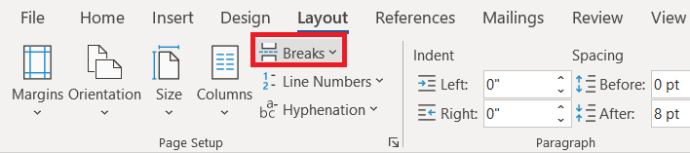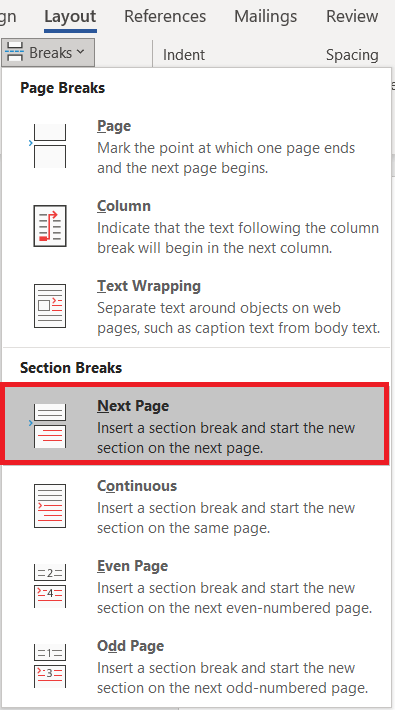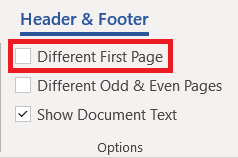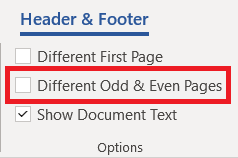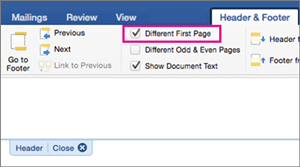Подножја и заглавља се користе за стављање садржаја документа са више страница у контекст. Могу се користити као дескриптивни алати или могу једноставно деловати као области у којима су наведени датуми ревизије или бројеви.

Подножја су донекле прилагодљива у Ворд-у, али нису увек неопходна. Лако их је уклонити као и додати, без обзира на којој платформи радите. Ево најбржих начина да се решите подножја или их уредите по свом укусу.
Користите мени за уметање
Мени Инсерт у Мицрософт Ворд-у је дом неких од најважнијих алата за писце и уреднике. Не само да можете да га користите за додавање табела, слика, веза и скоро било чега другог, већ можете и да уклоните одређене елементе из Ворд чланка, као што су заглавља, подножја и бројеви страница.
Виндовс и нове верзије мацОС-а
Ево како да уклоните подножје из документа ако користите Виндовс рачунар или новији Мац лаптоп.
- Кликните на дугме Убаци.
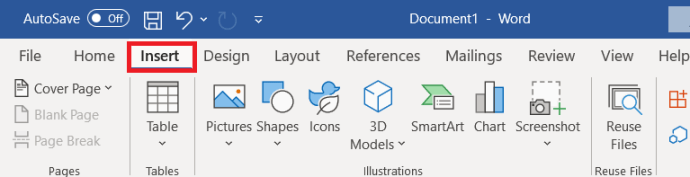
- Пронађите и кликните на падајући мени Подножје.
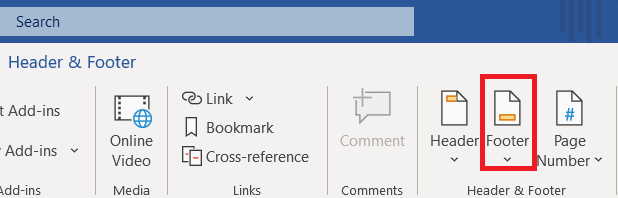
- Изаберите Уклони подножје са дна листе.
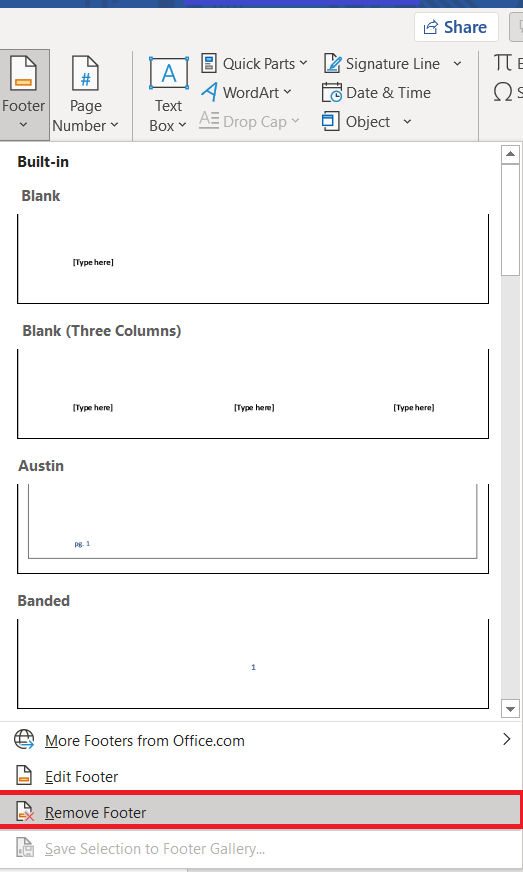
Овај процес не мора да се понавља на свакој страници. Једном када одаберете да уклоните подножје из документа, то ће учинити за све ваше странице, без обзира да ли имате различита подножја на неким страницама или не.
Оффице за Мац 2011
Ако користите старију верзију Ворд-а и користите Мац, процес се може разликовати. Ево једног који ради за Мац Оффице 2011.
- Кликните на Лаиоут.
- Идите на Подешавање странице.
- Изаберите Заглавље и подножје.
- Кликните на Ништа у искачућем менију.
Алтернатива
Било да сте на Мац-у или ПЦ-у, можете користити и други метод за приступ менију подножја.
- Двапут кликните на одељак подножја на дну странице.

- Ово отвара мени за уређивање заглавља и подножја.
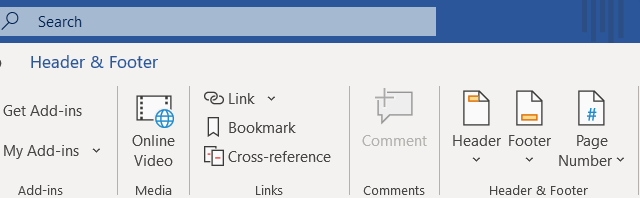
- Кликните на дугме Подножје у горњем менију.
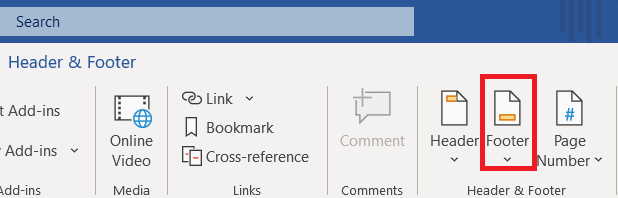
- Изаберите Уклони из падајућег менија.
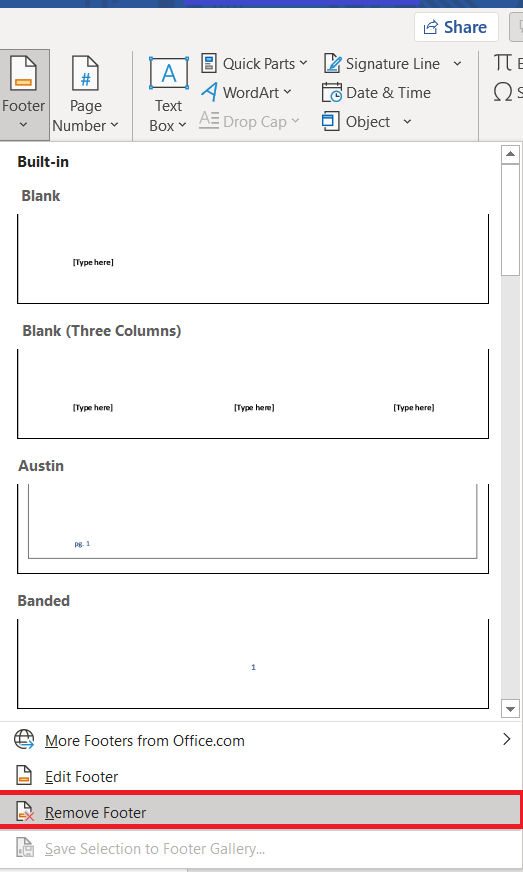
Уклањање подножја на једној страници у програму Мицрософт Ворд
Из било ког разлога, можда ћете морати да уклоните подножје на једној страници у Ворд документу, ево како да то урадите.
- Кликните Лаиоут на врху екрана.
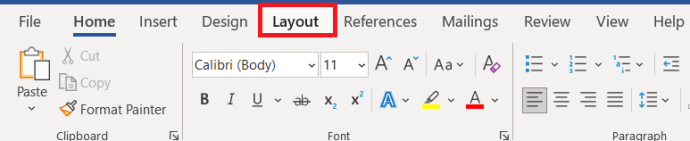
- Затим изаберите Паузе.
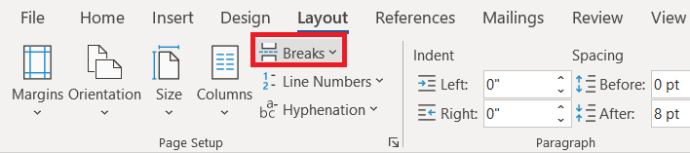
- Сада, изаберите Следећа страна.
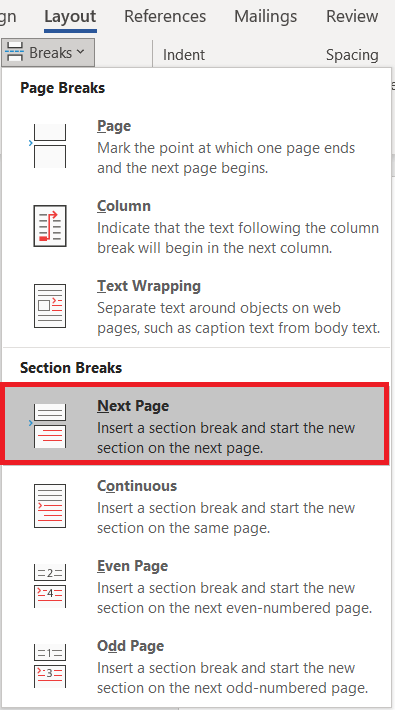
- Сада, испод Заглавље и подножје одељак, изаберите Линк до претходног и искључите везу између делова странице.

- Затим изаберите Уклоните заглавље или Уклоните подножје да их се отарасе.
- Притисните Есц да изађете из Заглавље и подножје мени.
Уређивање подножја у Мицрософт Ворд-у
Зашто брисати ако желите да направите само ново подножје? Уместо да уклоните подножје и додате додатни непотребан корак свом креативном процесу, покушајте да измените подножје.
Виндовс
- Двапут кликните на подножје, ово ће отворити Заглавље и подножје подешавања на врху странице.

- Означите Другачија прва страница оквир за прилагођено подножје прве странице.
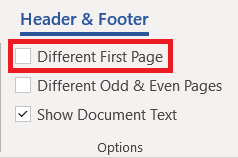
- Алтернативно, означите Различите непарне и парне странице опција за одвојена подножја и заглавља.
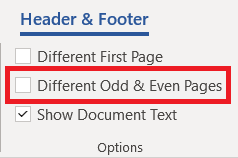
- Додајте садржај подножја на своју прву страницу.
- Притисните Есц да напустите мени.
Користећи ово, креираће се засебно подножје на првој страници документа. Подножја на преосталим страницама ће се разликовати од подножја прве странице. Коришћење друге опције ће вам дати различита подножја на парним и непарним страницама.
мацОС
- Двапут кликните на подножје прве странице.
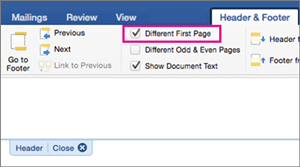
- Означите једну или оба прва два поља.
- Постојеће подножје ће бити уклоњено.
- Додајте нови садржај за ново подножје.
Овде треба напоменути две ствари. Прво, када користите опцију Другачија прва страница, подножје прве странице неће бити репродуковано нигде другде у чланку. Међутим, ако користите опцију Различите непарне и парне странице, тада ће се парна и непарна подножја која сте креирали понављати у целом документу
Друго, можете само двапут да кликнете на подножје у било ком тренутку и уредите га на тај начин. Двоструки клик на подножје или заглавље отвориће прозор Ворд Хеадер & Фоотер. Из тог прозора можете уређивати садржај, прилагођавати позиционирање, па чак и одабрати да уклоните подножја из документа.
То је такође пречица за додавање подножја. Уместо да пролазите кроз мени Уметање, двоструким кликом на дну или врху странице отвориће се мени који ћете морати да прилагодите заглавље и подножје. Ово може бити корисно ако имате основно подешавање програма Ворд са минималистичком горњом траком или ако имате проблема са фонтом.
Да ли су подножја корисна или не?
Да бисте у потпуности искористили подножја, мораћете много пажљивије да радите са форматирањем документа. Добијање савршеног положаја често значи да морате да видите документ у режимима приказа целе странице и распореда за штампање.
Обавестите нас да ли је уметање подножја у ваше документе икада побољшало изглед и укупан квалитет тог документа или је то само још једна ствар о којој треба да бринете.